چگونه از کلیه اطلاعات آیفون یا آیپد خود در icloud نسخه پشتیبان تهیه کنیم
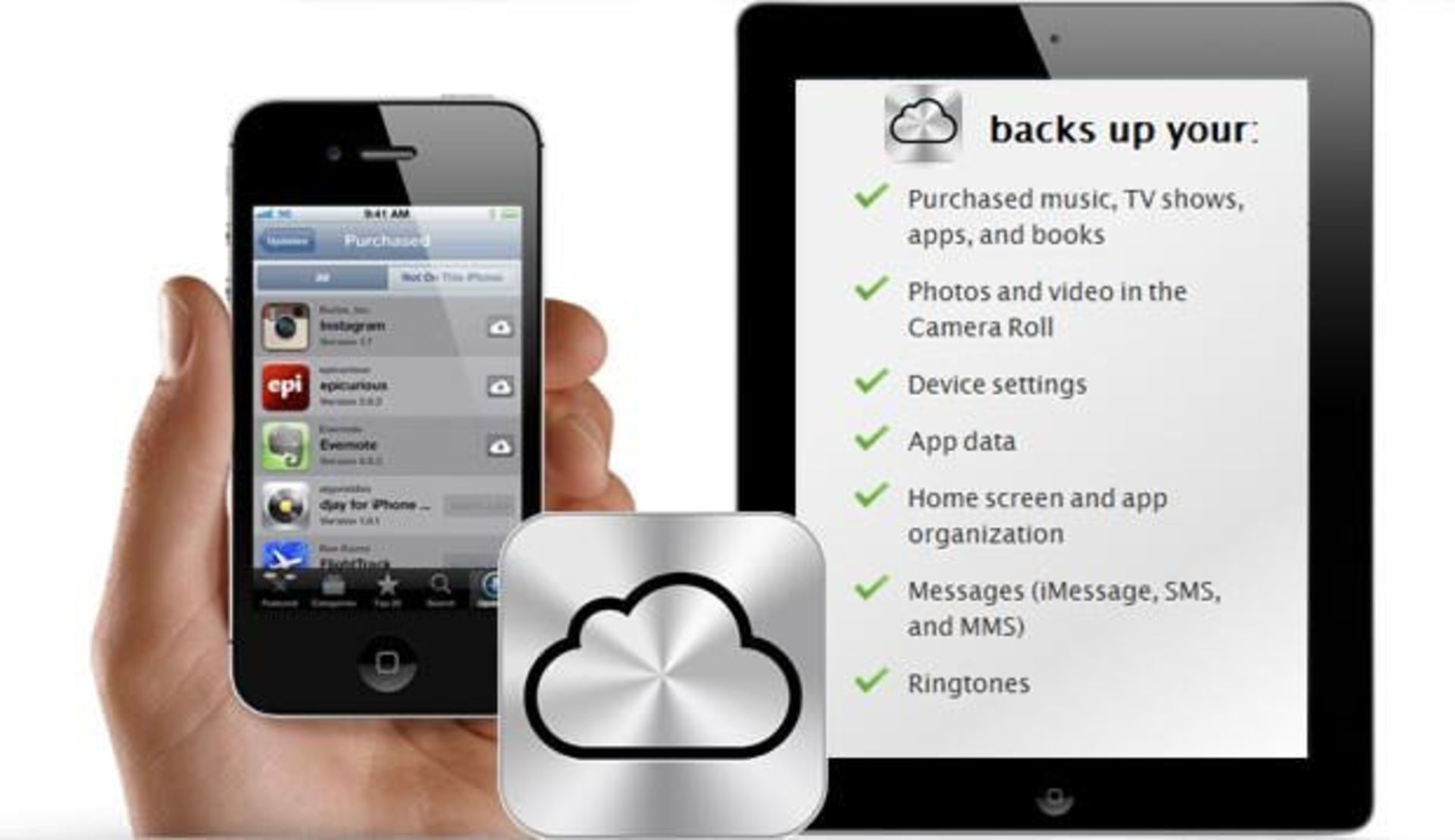
در این مقاله روش بک آپ گرفتن از کلیه اطلاعات آیفون یا آیپد در فضای iCloud را آموزش خواهیم داد. iCloud میتواند به طور اتوماتیک از اطلاعات شما در فضای آنلاین، نسخه پشتیبان تهیه کند. به این ترتیب اطلاعات شما هیچگاه از بین نرفته و همواره با استفاده از اینترنت در دسترستان خواهد بود. در ادامه روش بکآپ گرفتن از اطلاعات به صورت آنلاین را آموزش داده و مزایای آن را اعلام خواهیم کرد.
برای اینکه بتوانید از اطلاعات iPhone یا iPad خود در فضای آنلاین، نسخه پشتیبان تهیه کنید، باید ابتدا ابزار اپلی خود را به iOS نسخه 5.0 یا بالاتر تجهیز کنید. برای به روز رسانی دستگاه خود به iOS 5.1.1 که آخرین نسخه عرضه شده توسط اپل است، مقاله "آموزش به روزرسانی iOS" را مطالعه کنید.
روش بکآپ گرفتن از اطلاعات و تنظیمات ابزار اپل
اگر دستگاه شما به iOS 5.0 یا نسخه بالاتر مجهز است، میتوانید کار را آغاز کنید.
برای فعال کردن 5 گیگابایت فضای iCloud ابتدا Wi-Fi گوشی خود را روشن کنید. سپس مسیر Setting > iCloud را طی کنید.
اگر از قبل Apple ID داشتهاید، آن را در این مرحله وارد کرده و کلید Sign In را بزنید.
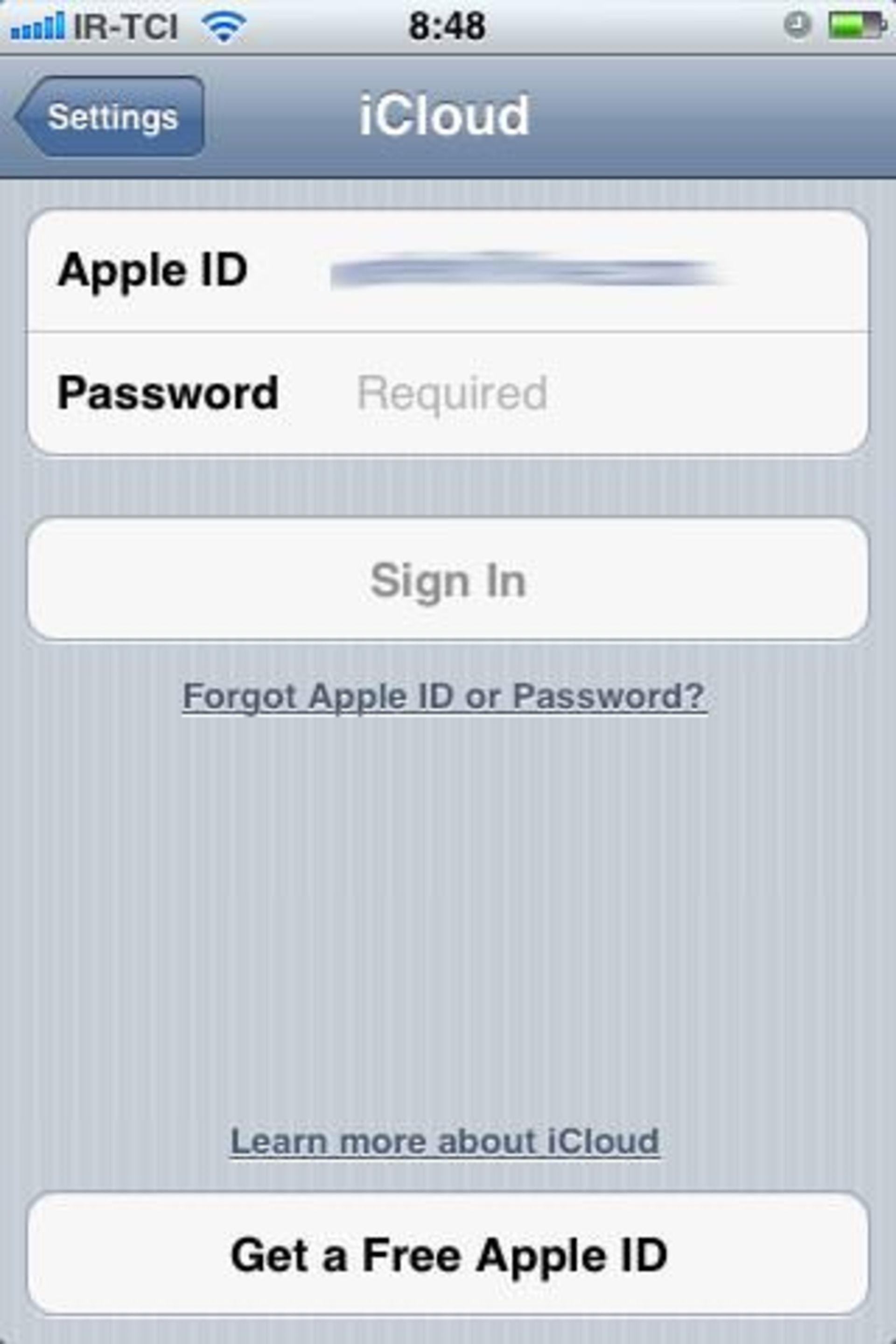
در غیر اینصورت به مقاله "آموزش ساخت اپل آیدی در ایران" مراجعه کرده و یک اکانت اپل برای خود بسازید.
اکنون میتوانید "بکآپ گیری اتوماتیک در iCloud" را فعال کنید تا هر زمان که دستگاهتان سه ویژگی زیر را داشت، اطلاعاتتان در فضای آنلاین ذخیره شوند:
- با استفاده از Wi-Fi به اینترنت متصل باشد
- به برق یا منبع دیگری متصل باشد
- نمایشگر آن قفل باشد
البته شما میتوانید بک آپ گیری iCloud را از حالت اتوماتیک خارج کنید و هرگاه که قصد تهیه نسخه پشتیبان داشتید، آن را به صورت دستی فعال کنید.
نکته: ذخیره کردن موزیک و فیلم در iCloud در همه کشورها ممکن نیست و امکان دارد آیتیونز با شناسایی IP شما موزیک و فیلمها را در در فضای ابری ذخیره نکند.
در فضای آنلاین 5 گیگابایتی مجانی iCloud، میتوانید موارد زیر را ذخیره کنید:
- عکسها و ویدئوهایی که با دوربین آیفون یا آیپد خود گرفتهاید
- تنظیمات وسیله شما (به طور مثال: تصویر پسزمینه، ایمیل، شماره تماسها، تقویم و ...)
- اطلاعات ذخیره شده در App های شما
- کلیه پیغامها (شامل iMessage، SMS و MMS)
- زنگهای تلفن
همچنین میتوانید انتخاب کنید که از کدام نرمافزارها نسخه پشتیبان تهیه شود.
برای انتخاب اپلیکیشنهایی که قصد دارید از آنها نسخه پشتیبان تهیه کنید مسیر زیر را طی کنید:
به Setting رفته و iCloud را انتخاب کنید. Storage & Backup را برگزینید و سپس Manage Storage را باز کنید.
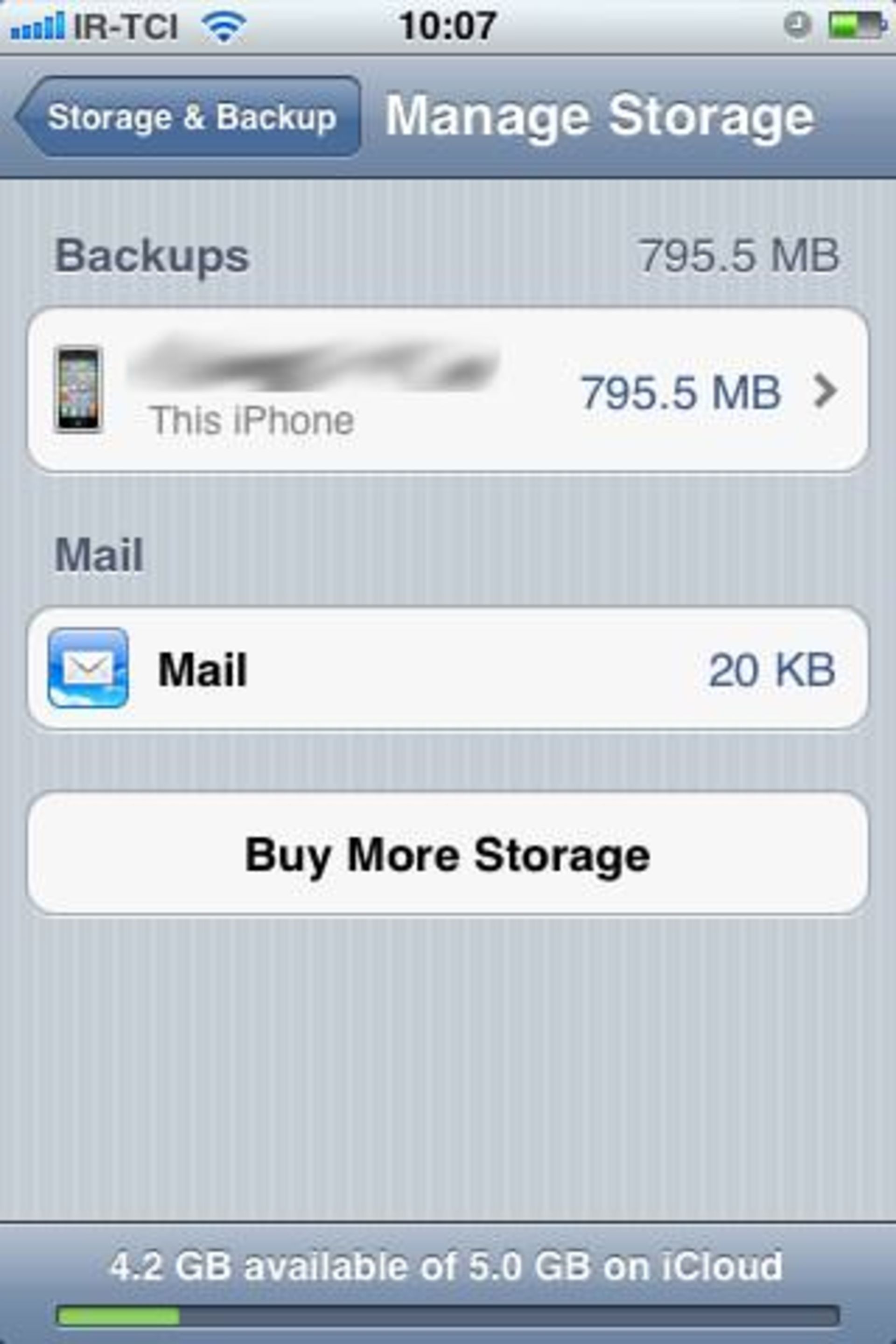
نام آیفون ی آیپد خود را انتخاب کرده و App هایی که میخواهید از آنها نسخه پشتیبان تهیه کنید را ON و بقیه را OFF کنید.
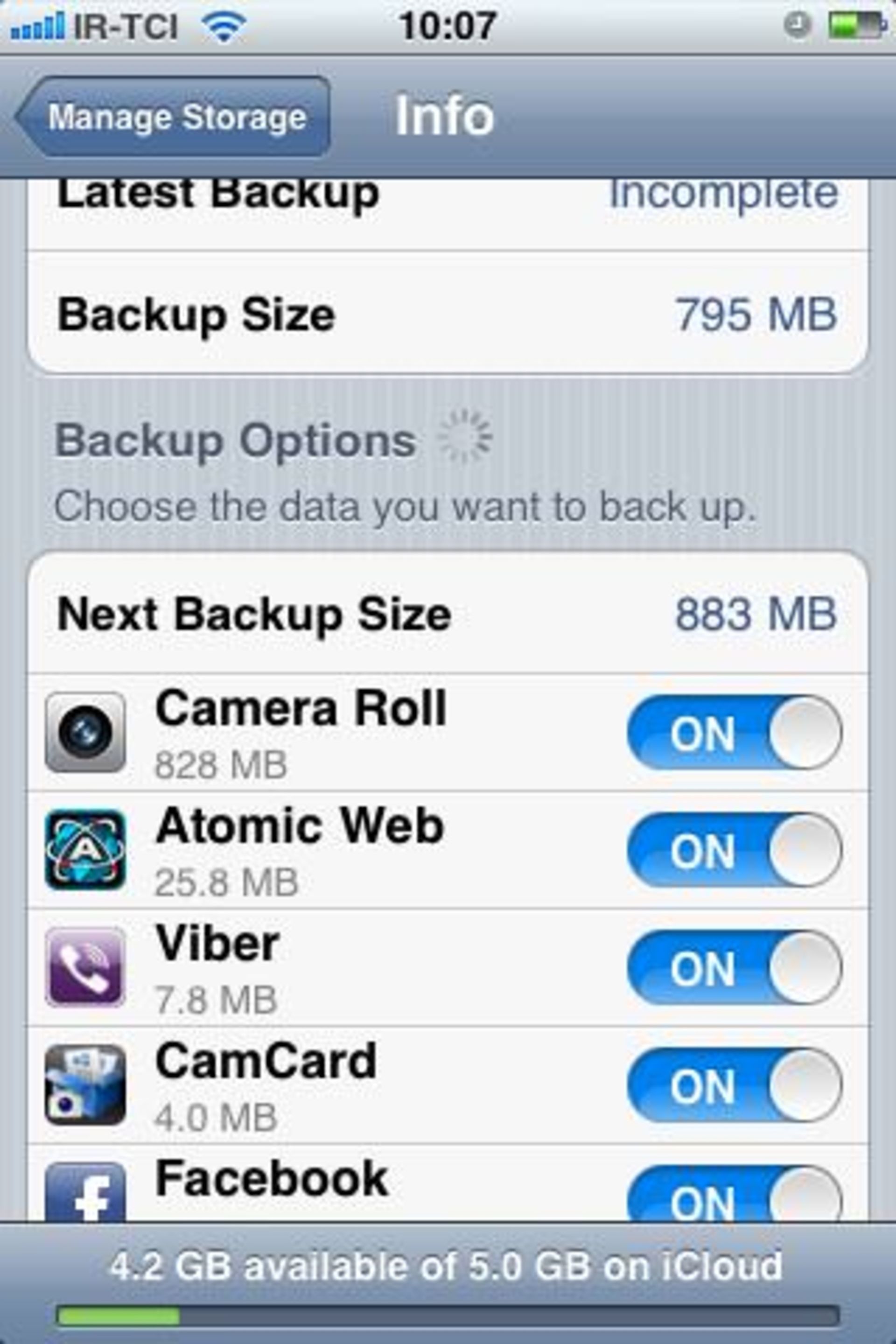
همهچیز آماده است. تنها کافی است مجددا مسیر Setting و سپس iCloud را طی کرده و وارد Storage And Backup شوید و گزینه مربوط به iCloud Backup را ON کنید.
روش بازیابی اطلاعات و تنظیمات ابزار اپل
روش بازیابی اطلاعات و تنظیمات ابزار اپل با استفاده از فضای ابری نیز بسیار ساده است. تنها کافی است گوشی خود را به کامپیوتر متصل کرده و آیتیونز را باز کنید.
در ستون سمت چپ بر روی نام خود کلیک راست کرده و گزینه Restore From Backup را انتخاب کنید.
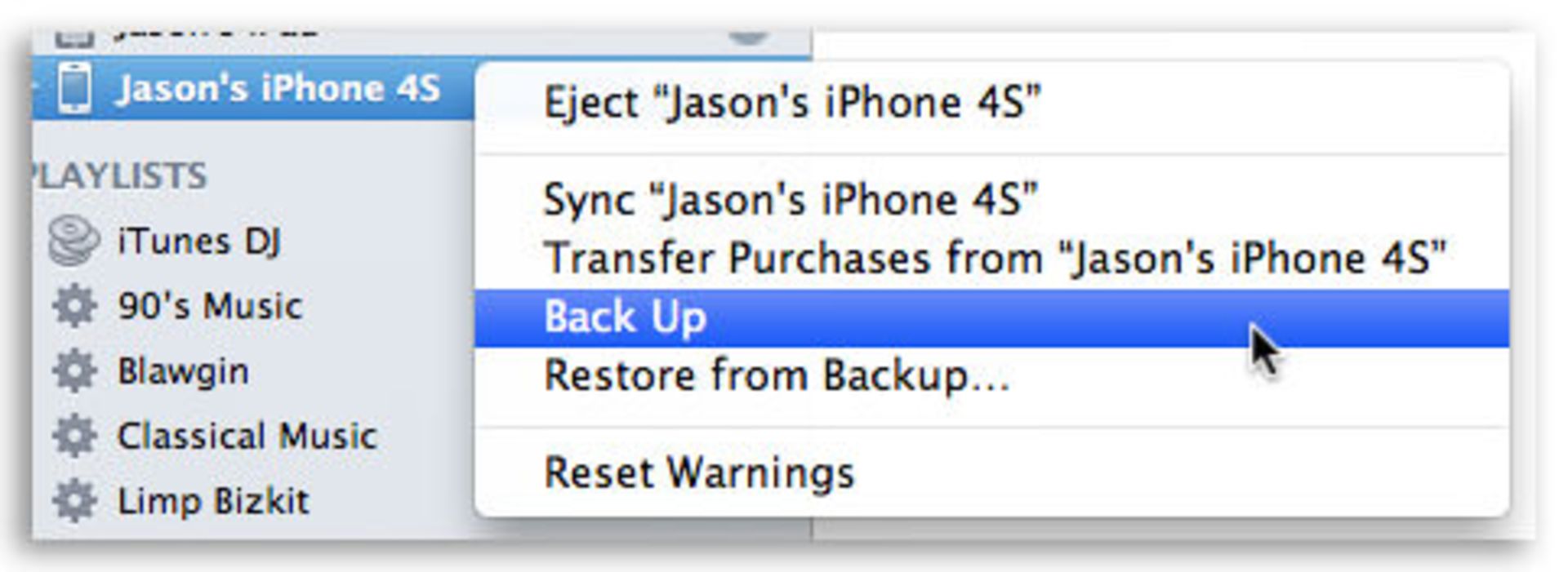
در صفحه باز شده در قسمت Back Up ها گزینه BackUp From iCloud را برگزینید تا هرآنچه پیشتر بک آپ گرفته بودید، به گوشی شما منتقل گردد.